Afetado por spam de referência? Leia este guia! Ele explicará mais sobre esse spam de referência e como você pode se livrar dele?
O que é spam de referência?
Spam de referência, também conhecido como spam de tráfego de referência ou spam fantasma de referência, é um tipo de técnica de spam usada para gerar tráfego falso no site, manipulando a análise do site. Nesta prática, spammers enviam dados falsos para as ferramentas analíticas de um site, fazendo parecer que o tráfego vem de referências legítimas. Isso pode levar a SEO ruim e outros tipos de consequências para o site alvo.
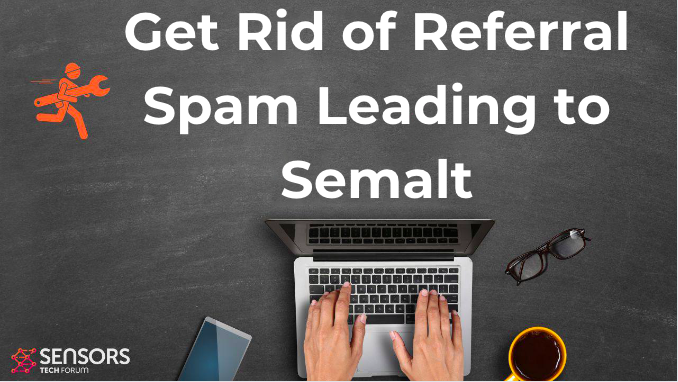
Resumo ameaça
| Nome | Spam Semalt |
| Tipo | Referência Spam. |
| Pequena descrição | Software que envia spam para URLs diferentes para aumentar o tráfego para eles e desvalorizar rapidamente as estatísticas dos sites direcionados. |
| Os sintomas | Os spams contêm vários URLs específicos com spam que redirecionam para sites de terceiros. Os domínios padrão desses URLs redirecionam para a página da Semalt. |
| distribuição Método | Web Crawlers e Ghost Referrals |
| Ferramenta de detecção |
Veja se o seu sistema foi afetado por malware
Baixar
Remoção de Malware Ferramenta
|
Como os links de spam são distribuídos
Como os spammers por trás desse spam de referência usaram uma campanha massiva de spam, de acordo com pesquisadores, os spammers pode ter usado dois tipos de software de spam:
Rastreadores da Web ou Spiders
Este tipo de software de spam "rasteja" através de páginas diferentes para coletar informações sobre a frequência com que os sites dessas páginas são modificados por administradores e outros critérios. Depois de coletar dados suficientes, pode iniciar uma campanha massiva de spam em certos URLs, previamente atribuído a ele de uma "lista de ocorrências" específica.
E o que é pior é que os relatórios do Incapsula indicam que, quando os bots oficiais do Google rastreiam para procurar links da web, eles começam a indexar os links da web com spam de referência e, portanto, aumentam o SEO do site com spam, nesse caso, Semalt.
Spam de referência fantasma
Mesmo que não tenha sido oficialmente confirmado, Semalt Referral Spam também pode ser redistribuído por meio de referências fantasma. Esse tipo de spam é mais sofisticado e mais direcionado do que massivo. Aproveita o protocolo HTTP gratuito para se conectar remotamente ao site e spam, embora nem mesmo esteja no próprio site. É extremamente eficaz e muito difícil de ser removido.
Ambos os métodos de spam podem ser utilizados por meio de campanhas de spam muito caras, e eles são algo que você NÃO deseja ter em seu site. Além de verificações regulares de spam, eles devem ser bloqueados permanentemente em seu servidor da web porque têm o potencial de desvalorizar rapidamente os dados dos sites do Google Analytics. E o dano causado por esses URLs com spam pode ser ainda mais. Por exemplo, As referências fantasma podem direcionar aspectos específicos dos dados do Google Analytics para desvalorizar. E não só isso, mas também pode levar a páginas da web maliciosas que podem infectar os usuários do site com malware, e fazer com que nunca mais voltem ao seu site.
Mais informações sobre o Semalt Referral Spam
Assim que o spam for iniciado, pode estar em mensagens que contêm links da web originados dos seguintes domínios:
- https://semalt.semalt.com
- HTTP://keywords-monitoring-your-success.com
- HTTP://free-video-tool.com
Além disso, pesquisadores identificaram que os seguintes endereços IP pertenciam a robôs de spam que espalham links da web que redirecionam para a página principal da Semalt:
- 186.214.178.98
- 24.218.171.58
- 79.49.195.113
- 187.112.50.169
Além disso, os spammers usam um software muito perigoso, chamado QtWebKit, o que lhes permite realizar diferentes atividades, como executar diferentes JavaScript. Além disso, outros relatórios indicam que esses robôs de spam podem fazer o spam de máquinas infectadas e, portanto, se espalhar por meio de diferentes malwares, gostar malware botnet, por exemplo. Os pesquisadores de malware relatam que o Semalt pode ter usado o botnet Soundfrost, que pode ter permitido que infectassem centenas de milhares de computadores em todo o mundo, principalmente na América do Sul.
Mais informações sobre o Semalt
O próprio site parece ser um site que oferece uma variedade de serviços para usuários, bem como sites:
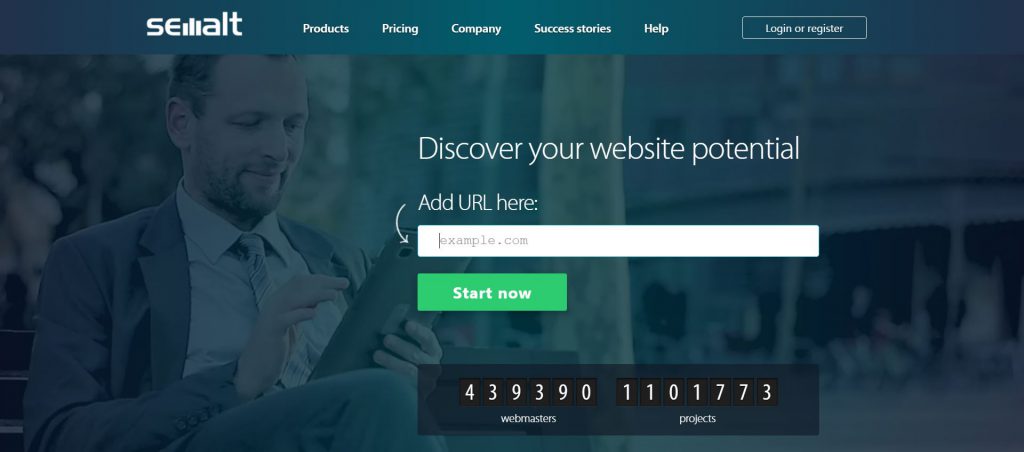
Além dos produtos que oferece, Site da Semalt também pretende se oferecer para analisar o potencial de um site gratuitamente, procurando por palavras-chave e outras estatísticas:
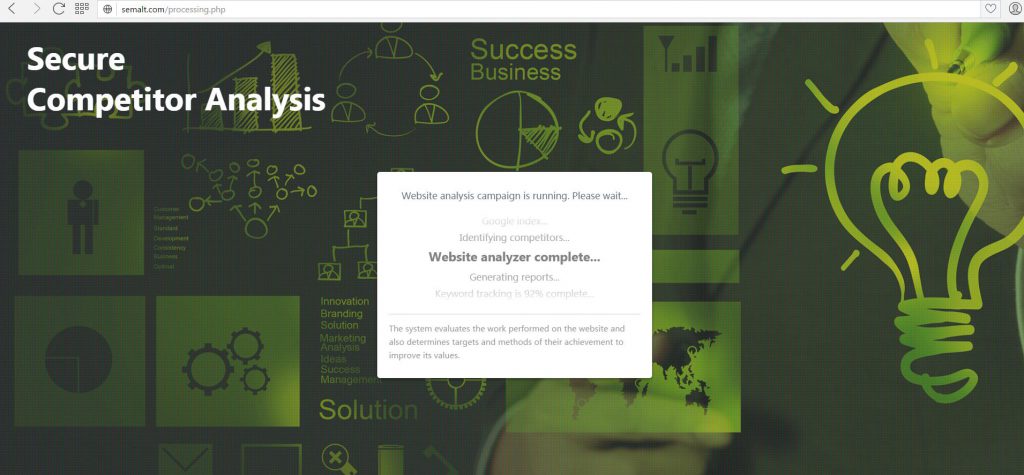
Contudo, o site quer dinheiro dos usuários para mostrar o relatório para sua análise. Oferece várias ferramentas de SEO e até mesmo para criar sites para seus clientes.
Impedir Semalt Referral Spam de seu computador
Já que o spam de referência associado ao Semalt pode direcionar para muitos sites de terceiros, tentando aumentar o tráfego usando métodos de spam, os usuários nunca podem ter certeza de que tipo de sites os links da web os levarão. Não apenas isso, mas esse tipo de spam é principalmente uma ameaça para os editores de sites, pois desvaloriza seus dados analíticos rapidamente e torna a pesquisa baseada neles impossível. É por isso que aconselhamos você a usar algumas das instruções a seguir e, com sorte, bloquear esse spam e se proteger no futuro como usuário.
- janelas
- Mac OS X
- Google Chrome
- Mozilla Firefox
- Microsoft borda
- Safári
- Internet Explorer
- Parar pop-ups push
How to Remove Semalt Spam from Windows.
Degrau 1: Scan for Semalt Spam with SpyHunter Anti-Malware Tool



Degrau 2: Inicialize seu PC no modo de segurança





Degrau 3: Uninstall Semalt Spam and related software from Windows
Etapas de desinstalação para Windows 11



Etapas de desinstalação para Windows 10 e versões mais antigas
Aqui é um método em alguns passos simples que deve ser capaz de desinstalar a maioria dos programas. Não importa se você estiver usando o Windows 10, 8, 7, Vista ou XP, esses passos vai começar o trabalho feito. Arrastando o programa ou a sua pasta para a lixeira pode ser um muito má decisão. Se você fizer isso, pedaços e peças do programa são deixados para trás, e que pode levar a um trabalho instável do seu PC, erros com as associações de tipo de arquivo e outras atividades desagradáveis. A maneira correta de obter um programa fora de seu computador é para desinstalá-lo. Fazer isso:


 Siga as instruções acima e você vai com sucesso desinstalar a maioria dos programas.
Siga as instruções acima e você vai com sucesso desinstalar a maioria dos programas.
Degrau 4: Limpe todos os registros, Created by Semalt Spam on Your PC.
Os registros normalmente alvo de máquinas Windows são os seguintes:
- HKEY_LOCAL_MACHINE Software Microsoft Windows CurrentVersion Run
- HKEY_CURRENT_USER Software Microsoft Windows CurrentVersion Run
- HKEY_LOCAL_MACHINE Software Microsoft Windows CurrentVersion RunOnce
- HKEY_CURRENT_USER Software Microsoft Windows CurrentVersion RunOnce
Você pode acessá-los abrindo o editor de registro do Windows e excluir quaisquer valores, created by Semalt Spam there. Isso pode acontecer, seguindo os passos abaixo:


 Gorjeta: Para encontrar um valor criado-vírus, você pode botão direito do mouse sobre ela e clique "Modificar" para ver qual arquivo é definido para ser executado. Se este é o local do arquivo de vírus, remover o valor.
Gorjeta: Para encontrar um valor criado-vírus, você pode botão direito do mouse sobre ela e clique "Modificar" para ver qual arquivo é definido para ser executado. Se este é o local do arquivo de vírus, remover o valor.
Video Removal Guide for Semalt Spam (janelas).
Get rid of Semalt Spam from Mac OS X.
Degrau 1: Uninstall Semalt Spam and remove related files and objects





O seu Mac irá então mostrar uma lista de itens que iniciar automaticamente quando você log in. Look for any suspicious apps identical or similar to Semalt Spam. Verifique o aplicativo que você deseja parar de funcionar automaticamente e selecione no Minus (“-“) ícone para escondê-lo.
- Vamos para inventor.
- Na barra de pesquisa digite o nome do aplicativo que você deseja remover.
- Acima da barra de pesquisa alterar os dois menus para "Arquivos do sistema" e "Estão incluídos" para que você possa ver todos os arquivos associados ao aplicativo que você deseja remover. Tenha em mente que alguns dos arquivos não pode estar relacionada com o aplicativo que deve ter muito cuidado quais arquivos você excluir.
- Se todos os arquivos estão relacionados, segure o ⌘ + A botões para selecioná-los e, em seguida, levá-los a "Lixo".
In case you cannot remove Semalt Spam via Degrau 1 acima:
No caso de você não conseguir encontrar os arquivos de vírus e objetos em seus aplicativos ou outros locais que têm mostrado acima, você pode olhar para eles manualmente nas Bibliotecas do seu Mac. Mas antes de fazer isso, por favor leia o aviso legal abaixo:



Você pode repetir o mesmo procedimento com os outros Biblioteca diretórios:
→ ~ / Library / LaunchAgents
/Biblioteca / LaunchDaemons
Gorjeta: ~ é ali de propósito, porque leva a mais LaunchAgents.
Degrau 2: Scan for and remove Semalt Spam files from your Mac
When you are facing problems on your Mac as a result of unwanted scripts and programs such as Semalt Spam, a forma recomendada de eliminar a ameaça é usando um programa anti-malware. O SpyHunter para Mac oferece recursos avançados de segurança, além de outros módulos que melhoram a segurança do seu Mac e a protegem no futuro.
Video Removal Guide for Semalt Spam (Mac)
Remove Semalt Spam from Google Chrome.
Degrau 1: Inicie o Google Chrome e abra o menu suspenso

Degrau 2: Mova o cursor sobre "Ferramentas" e, em seguida, a partir do menu alargado escolher "extensões"

Degrau 3: Desde o aberto "extensões" menu de localizar a extensão indesejada e clique em seu "Retirar" botão.

Degrau 4: Após a extensão é removido, reinicie o Google Chrome fechando-o do vermelho "X" botão no canto superior direito e iniciá-lo novamente.
Erase Semalt Spam from Mozilla Firefox.
Degrau 1: Inicie o Mozilla Firefox. Abra a janela do menu:

Degrau 2: Selecione os "Add-ons" ícone do menu.

Degrau 3: Selecione a extensão indesejada e clique "Retirar"

Degrau 4: Após a extensão é removido, restart Mozilla Firefox fechando-lo do vermelho "X" botão no canto superior direito e iniciá-lo novamente.
Uninstall Semalt Spam from Microsoft Edge.
Degrau 1: Inicie o navegador Edge.
Degrau 2: Abra o menu suspenso clicando no ícone no canto superior direito.

Degrau 3: A partir do menu drop seleccionar "extensões".

Degrau 4: Escolha a extensão suspeita de malware que deseja remover e clique no ícone de engrenagem.

Degrau 5: Remova a extensão maliciosa rolando para baixo e clicando em Desinstalar.

Remove Semalt Spam from Safari
Degrau 1: Inicie o aplicativo Safari.
Degrau 2: Depois de passar o cursor do mouse para o topo da tela, clique no texto do Safari para abrir seu menu suspenso.
Degrau 3: A partir do menu, Clique em "preferências".

Degrau 4: Depois disso, selecione a guia 'Extensões'.

Degrau 5: Clique uma vez sobre a extensão que você deseja remover.
Degrau 6: Clique em 'Desinstalar'.

Uma janela pop-up aparecerá pedindo a confirmação de desinstalação a extensão. selecionar 'Desinstalar' novamente, and the Semalt Spam will be removed.
Eliminate Semalt Spam from Internet Explorer.
Degrau 1: Inicie o Internet Explorer.
Degrau 2: Clique no ícone de engrenagem denominado 'Ferramentas' para abrir o menu suspenso e selecione 'Gerenciar Complementos'

Degrau 3: Na janela 'Gerenciar Complementos'.

Degrau 4: Selecione a extensão que deseja remover e clique em 'Desativar'. Uma janela pop-up será exibida para informá-lo que você está prestes a desativar a extensão selecionada, e mais alguns add-ons pode ser desativado assim. Deixe todas as caixas marcadas, e clique em 'Desativar'.

Degrau 5: Após a extensão indesejada foi removido, reinicie o Internet Explorer fechando-o com o botão vermelho 'X' localizado no canto superior direito e reinicie-o.
Remova notificações push de seus navegadores
Desative as notificações push do Google Chrome
Para desativar quaisquer notificações push do navegador Google Chrome, Por favor, siga os passos abaixo:
Degrau 1: Vamos para Configurações no Chrome.

Degrau 2: Em Configurações, selecione “Configurações avançadas”:

Degrau 3: Clique em “Configurações de conteúdo”:

Degrau 4: Abrir "notificações”:

Degrau 5: Clique nos três pontos e escolha Bloco, Editar ou remover opções:

Remover notificações push no Firefox
Degrau 1: Vá para Opções do Firefox.

Degrau 2: Vá para as configurações", digite “notificações” na barra de pesquisa e clique "Configurações":

Degrau 3: Clique em “Remover” em qualquer site para o qual deseja que as notificações desapareçam e clique em “Salvar alterações”

Parar notificações push no Opera
Degrau 1: Na ópera, pressione ALT + P para ir para Configurações.

Degrau 2: Na pesquisa de configuração, digite “Conteúdo” para ir para Configurações de Conteúdo.

Degrau 3: Abrir notificações:

Degrau 4: Faça o mesmo que você fez com o Google Chrome (explicado abaixo):

Elimine notificações push no Safari
Degrau 1: Abra as preferências do Safari.

Degrau 2: Escolha o domínio de onde você gosta de push pop-ups e mude para "Negar" de "Permitir".
Semalt Spam-FAQ
What Is Semalt Spam?
The Semalt Spam threat is adware or vírus redirecionar navegador.
Pode tornar o seu computador significativamente lento e exibir anúncios. A ideia principal é que suas informações provavelmente sejam roubadas ou mais anúncios sejam exibidos em seu dispositivo.
Os criadores de tais aplicativos indesejados trabalham com esquemas de pagamento por clique para fazer seu computador visitar tipos de sites arriscados ou diferentes que podem gerar fundos para eles. É por isso que eles nem se importam com os tipos de sites que aparecem nos anúncios. Isso torna o software indesejado indiretamente arriscado para o seu sistema operacional.
What Are the Symptoms of Semalt Spam?
Existem vários sintomas a serem observados quando esta ameaça específica e também aplicativos indesejados em geral estão ativos:
Sintoma #1: Seu computador pode ficar lento e ter baixo desempenho em geral.
Sintoma #2: Você tem barras de ferramentas, add-ons ou extensões em seus navegadores da web que você não se lembra de ter adicionado.
Sintoma #3: Você vê todos os tipos de anúncios, como resultados de pesquisa com anúncios, pop-ups e redirecionamentos para aparecerem aleatoriamente.
Sintoma #4: Você vê os aplicativos instalados no seu Mac sendo executados automaticamente e não se lembra de instalá-los.
Sintoma #5: Você vê processos suspeitos em execução no Gerenciador de Tarefas.
Se você ver um ou mais desses sintomas, então os especialistas em segurança recomendam que você verifique se há vírus no seu computador.
Que tipos de programas indesejados existem?
De acordo com a maioria dos pesquisadores de malware e especialistas em segurança cibernética, as ameaças que atualmente podem afetar o seu dispositivo podem ser software antivírus desonesto, adware, seqüestradores de navegador, clickers, otimizadores falsos e quaisquer formas de PUPs.
O que fazer se eu tiver um "vírus" like Semalt Spam?
Com algumas ações simples. Em primeiro lugar, é imperativo que você siga estas etapas:
Degrau 1: Encontre um computador seguro e conecte-o a outra rede, não aquele em que seu Mac foi infectado.
Degrau 2: Alterar todas as suas senhas, a partir de suas senhas de e-mail.
Degrau 3: Habilitar autenticação de dois fatores para proteção de suas contas importantes.
Degrau 4: Ligue para o seu banco para mude os detalhes do seu cartão de crédito (codigo secreto, etc.) se você salvou seu cartão de crédito para compras on-line ou realizou atividades on-line com seu cartão.
Degrau 5: Tenha certeza de ligue para o seu ISP (Provedor de Internet ou operadora) e peça a eles que alterem seu endereço IP.
Degrau 6: Mude o seu Senha do wifi.
Degrau 7: (Opcional): Certifique-se de verificar todos os dispositivos conectados à sua rede em busca de vírus e repita essas etapas para eles se eles forem afetados.
Degrau 8: Instale o anti-malware software com proteção em tempo real em todos os dispositivos que você possui.
Degrau 9: Tente não baixar software de sites que você não conhece e fique longe de sites de baixa reputação em geral.
Se você seguir essas recomendações, sua rede e todos os dispositivos se tornarão significativamente mais seguros contra quaisquer ameaças ou software invasor de informações e também estarão livres de vírus e protegidos no futuro.
How Does Semalt Spam Work?
Uma vez instalado, Semalt Spam can coletar dados utilização rastreadores. Esses dados são sobre seus hábitos de navegação na web, como os sites que você visita e os termos de pesquisa que você usa. Em seguida, é usado para direcionar anúncios ou vender suas informações a terceiros.
Semalt Spam can also baixe outro software malicioso em seu computador, como vírus e spyware, que pode ser usado para roubar suas informações pessoais e exibir anúncios arriscados, que pode redirecionar para sites de vírus ou fraudes.
Is Semalt Spam Malware?
A verdade é que os filhotes (adware, seqüestradores de navegador) não são vírus, mas pode ser tão perigoso pois eles podem mostrar e redirecioná-lo para sites de malware e páginas fraudulentas.
Muitos especialistas em segurança classificam programas potencialmente indesejados como malware. Isso ocorre devido aos efeitos indesejados que os PUPs podem causar, como exibir anúncios intrusivos e coletar dados do usuário sem o conhecimento ou consentimento do usuário.
About the Semalt Spam Research
O conteúdo que publicamos em SensorsTechForum.com, this Semalt Spam how-to removal guide included, é o resultado de uma extensa pesquisa, trabalho árduo e a dedicação de nossa equipe para ajudá-lo a remover o específico, problema relacionado ao adware, e restaure seu navegador e sistema de computador.
How did we conduct the research on Semalt Spam?
Observe que nossa pesquisa é baseada em investigações independentes. Estamos em contato com pesquisadores de segurança independentes, graças ao qual recebemos atualizações diárias sobre o malware mais recente, adware, e definições de sequestrador de navegador.
além disso, the research behind the Semalt Spam threat is backed with VirusTotal.
Para entender melhor esta ameaça online, por favor, consulte os seguintes artigos que fornecem detalhes conhecedores.


